win10如何关闭程序自启动?win10开机自启动程序关闭方法
[windows10] win10如何关闭程序自启动?win10开机自启动程序关闭方法这篇文章主要介绍了win10如何关闭程序自启动?win10开机自启动程序关闭方法的相关资料,需要的朋友可以参考下本文详细内容介绍... 22-07-05
win10系统默认都会有很多开机自启动程序,每次会随着开机启动而自动启动,这样每次都要加载很长时间影响了开机速度,其实可以关闭一些开机启动项,win10开机自启动程序怎么关闭呢?有此需要的用户,请一起来看看win10开机自启动程序的关闭教程吧。
win10开机自启动程序关闭方法
1、在键盘上按win+r。

2、打开运行窗口。
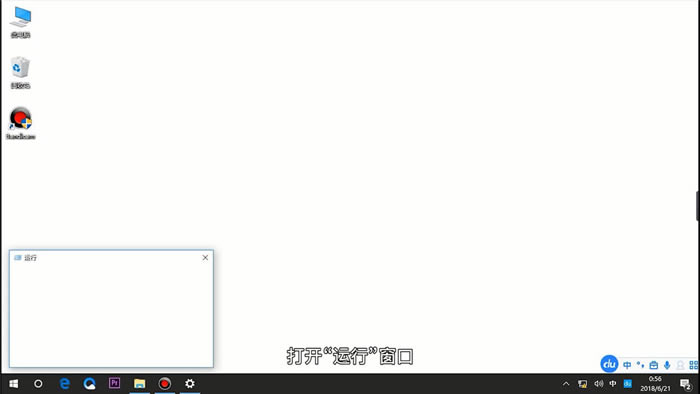
3、输入msconfig,回车。
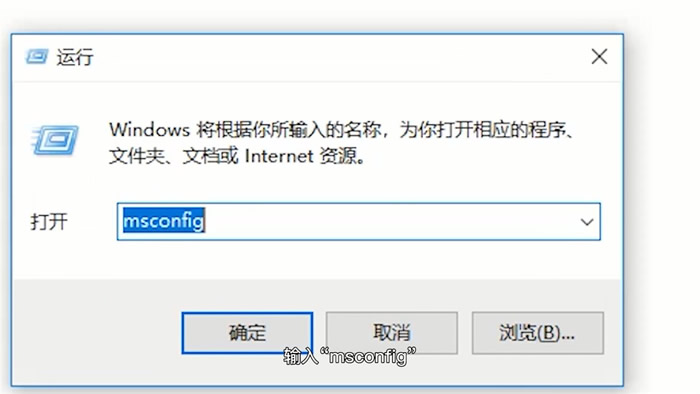
4、进入系统配置窗口。
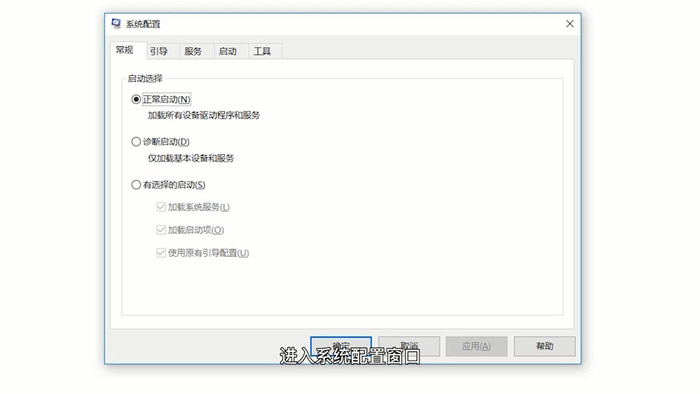
5、点击“启动”选项。
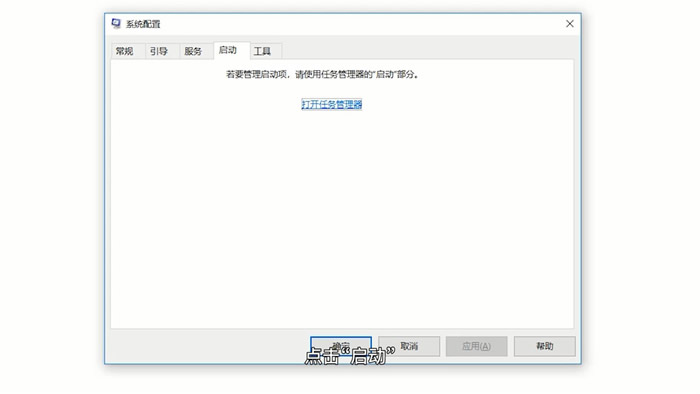
6、点击“打开任务管理器”。
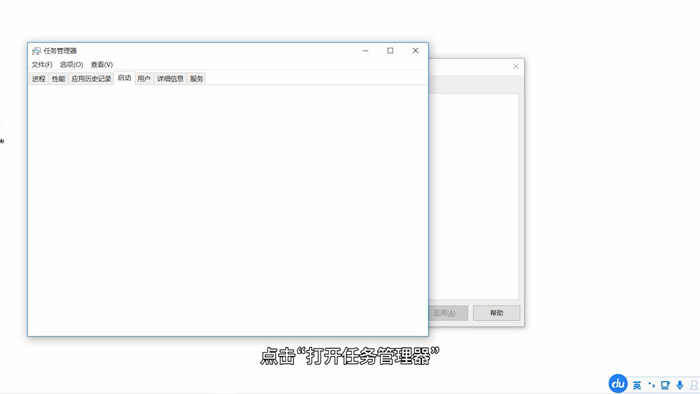
7、点击想要禁用的程序。
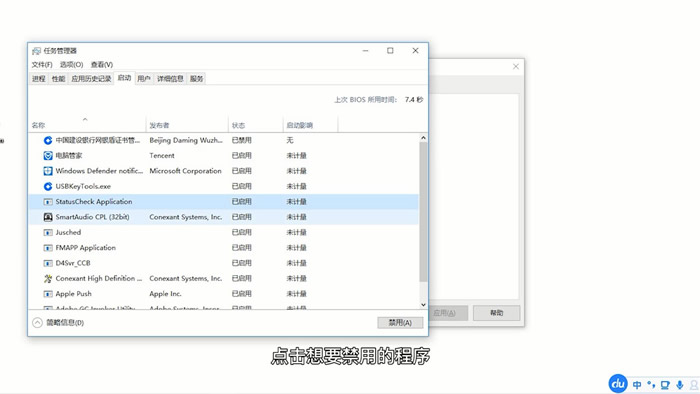
8、点击右下角的禁用。
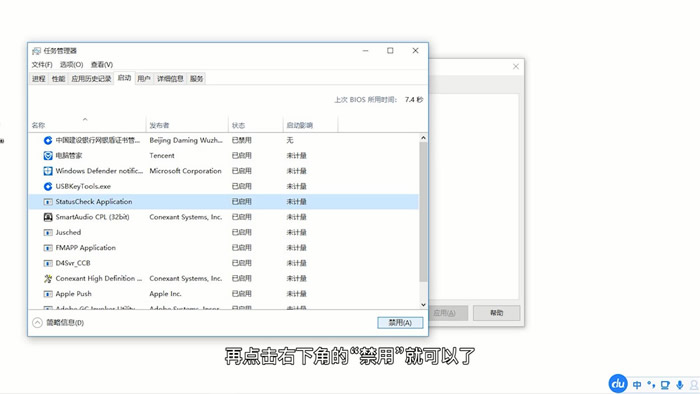
以上就是win10如何关闭程序自启动?win10开机自启动程序关闭方法的详细内容,更多关于win10程序自动启动怎么关闭的资料请关注代码网其它相关文章!
相关文章:
-
-
[windows10] Win10电脑如何更改鼠标右键菜单选项?这篇文章主要介绍了Win10电脑如何更改鼠标右键菜单选项?的相关资料,需要的朋友可以参考下本文详细内容介绍... 2…
-
[windows11] Win11怎么解除儿童账号限制?Win11解除微软儿童账号限制方法不少用户在注册微软账号的时候不小心将自己的出生日期设置错误,导致变成儿童账号限制很大,那么…
-
[windows11] win11照片一打开就是打印怎么办? win11打开照片直接打印的解决办法win11照片一打开就是打印怎么办?win11系统最近遇到一个问题,就是一打开图片…
-
[windows11] windows位于卷1是什么? 开机提示安装win11位于卷1的解决办法win11开机提示安装win11位于卷1怎么办?遇到提示安装win11位于卷1的问题…
-
[windows11] win11华为分享在哪里? win11用不了华为分享的两种解决办法win11华为分享在哪里?华为分享可以快速连接手机,平面等设备,但是win11用不了华为分…
版权声明:本文内容由互联网用户贡献,该文观点仅代表作者本人。本站仅提供信息存储服务,不拥有所有权,不承担相关法律责任。
如发现本站有涉嫌抄袭侵权/违法违规的内容, 请发送邮件至 2386932994@qq.com 举报,一经查实将立刻删除。

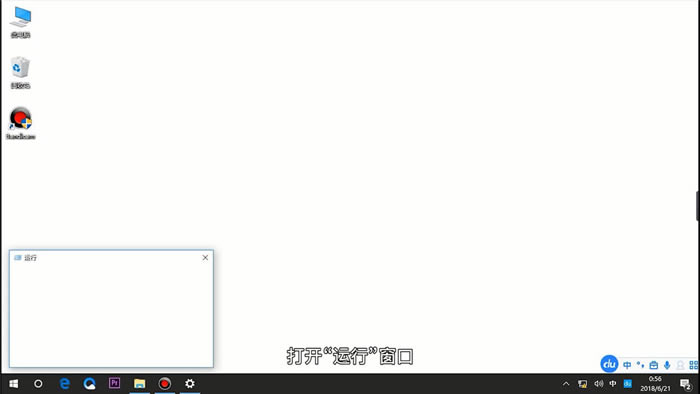
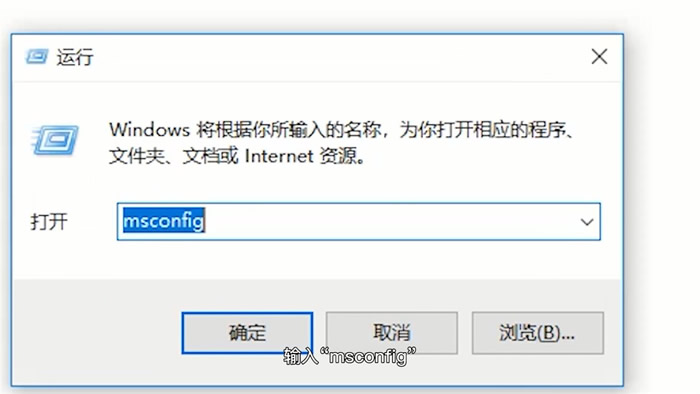
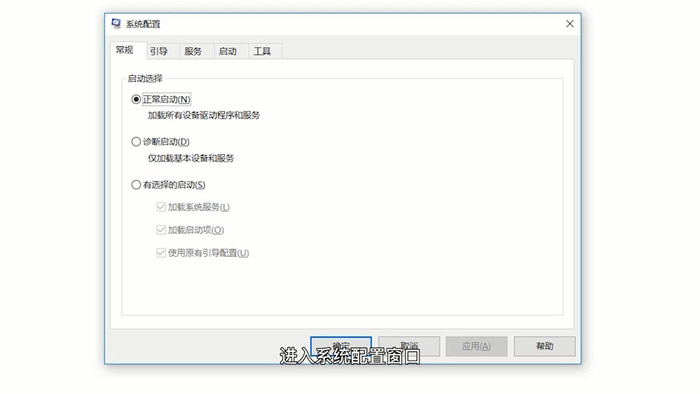
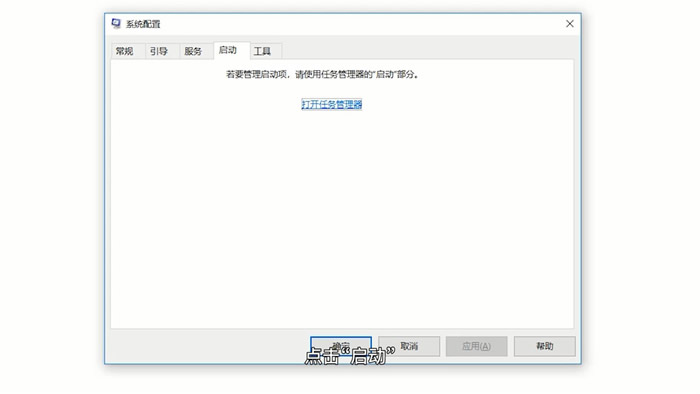
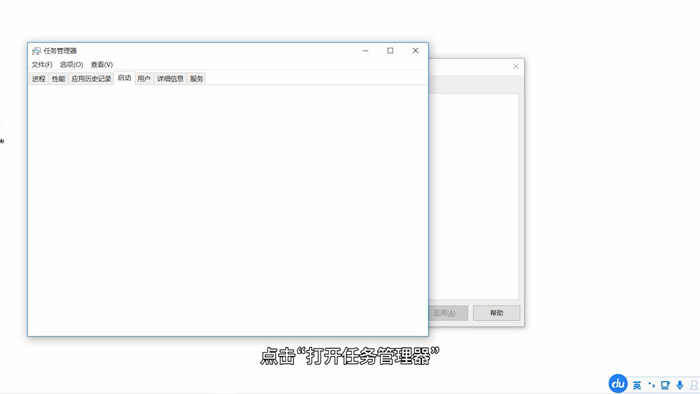
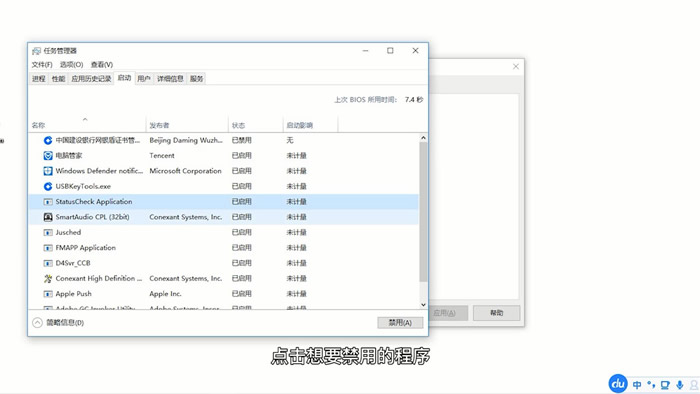
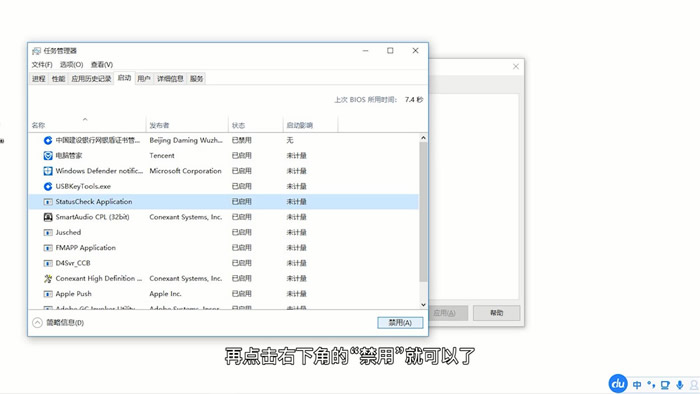

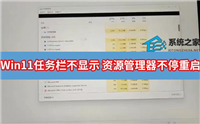
发表评论